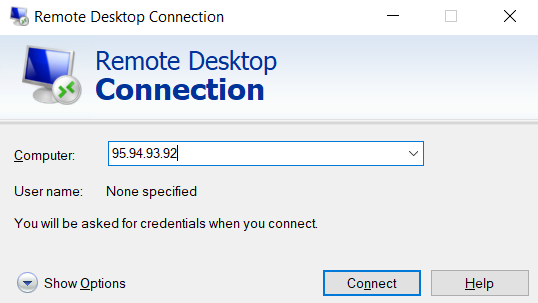راهنمای کامل وصل شدن به سرور مجازی ویندوز از طریق RDP
در دنیای فناوری امروز، استفاده از سرورهای مجازی برای مدیریت وبسایتها، برنامههای وب و خدمات مختلف، یکی از روشهای پرکاربرد است. یکی از روشهای متداول برای وصل شدن به سرورهای مجازی ویندوز، استفاده از Remote Desktop Protocol (RDP) است. در این مقاله، به صورت کامل و با توجه به قوانین سئو، نحوه وصل شدن به سرور مجازی ویندوز از طریق RDP را توضیح خواهیم داد.
1. مقدمه
Remote Desktop Protocol (RDP) یک پروتکل استاندارد است که به کاربران اجازه میدهد تا به رایانههای دوردست، مانند سرورهای مجازی ویندوز، به صورت راهدور متصل شوند. این ابزار به کاربران امکان میدهد تا از سرور مجازی خود به عنوان یک محیط کامپیوتر محلی استفاده کنند و تمامی نرمافزارها و خدمات موجود روی آن را مدیریت کنند.
2. نیازمندیها برای وصل شدن به سرور مجازی ویندوز از طریق RDP
قبل از شروع به عملیات وصل شدن به سرور مجازی، باید مطمئن شوید که تمامی نیازمندیهای زیر را فراهم کردهاید:
- سرور مجازی ویندوز: باید یک سرور مجازی ویندوز داشته باشید که قابل دسترسی از طریق RDP باشد.
- آی پی عمومی سرور: آی پی عمومی سرور مجازی شما باید مشخص باشد.
- نام کاربری و رمز عبور: نام کاربری و رمز عبوری که برای ورود به سرور مجازی تنظیم شده است، لازم است.
- نرمافزار RDP: باید از یک نرمافزار RDP استفاده کنید. در ویندوز، این نرمافزار به صورت پیشفرض وجود دارد و به آن Remote Desktop Connection میگویند. در سیستمعاملهای دیگر مانند macOS یا لینوکس، میتوانید از نرمافزارهای سومطرفی استفاده کنید.
3. گامهای وصل شدن به سرور مجازی ویندوز از طریق RDP
گام 1: باز کردن Remote Desktop Connection
- اگر از سیستم عامل ویندوز استفاده میکنید، میتوانید با فشار دادن کلیدهای
Windows + R، پنجره Run را باز کرده و در آن متن mstsc را وارد کنید و سپس Enter بزنید. این عمل باز کردن نرمافزار Remote Desktop Connection را انجام میدهد.
- در صورت استفاده از سیستمعاملهای دیگر، میتوانید از نرمافزارهایی مثل Microsoft Remote Desktop (برای macOS) یا KRDC (برای لینوکس) استفاده کنید.
گام 2: وارد کردن آدرس سرور
- در پنجره Remote Desktop Connection، در بخش “Computer” آی پی عمومی یا نام مستقر سرور خود را وارد کنید. مثلاً:
95.94.93.92
- در صورتی که سرور شما روی یک پورت غیرمعمول (غیر از پورت پیشفرض RDP که 3389 است) قرار دارد، میتوانید آدرس سرور را به همراه پورت وارد کنید. مثال:
95.94.93.92:4433
گام 3: وارد کردن اطلاعات ورودی
- بعد از کلیک کردن روی دکمه “Connect”، یک پنجره برای ورود به سرور باز میشود. در اینجا باید نام کاربری و رمز عبور سرور خود را وارد کنید.
- توجه داشته باشید که نام کاربری معمولاً به صورت
.\username یا servername\username وارد میشود. به عنوان مثال:
.\administrator
یا
SERVERNAME\administrator
گام 4: تأیید امنیت اتصال
- در بعضی موارد، پنجرهای ظاهر میشود که به شما اطلاع میدهد اتصال امن نیست. این موضوع به دلیل عدم وجود گواهینامه SSL اعتبارمند برای سرور است.
- اگر از امنیت سرور مطمئن هستید، میتوانید گزینه “Yes” یا “Continue” را انتخاب کنید تا ادامه دهید.
گام 5: ورود به سرور
- پس از ورود به اطلاعات کاربری، شما به صفحه اصلی سرور مجازی خود متصل میشوید. از این نقطه به بعد، میتوانید به عنوان یک کاربر محلی تمامی نرمافزارها و خدمات موجود روی سرور را مدیریت کنید.
4. نکات مهم برای امنیت اتصال RDP
- استفاده از پورت غیرمعمول: پورت پیشفرض RDP (3389) یک هدف رایج برای حملات سیبری است. برای افزایش امنیت، پیشنهاد میشود پورت RDP را به یک عدد غیرمعمول تغییر دهید.
- فعالسازی فایروال: مطمئن شوید که تنظیمات فایروال سرور تنها پورت مورد نظر را باز کرده است.
- استفاده از رمز عبور قوی: همواره از رمز عبورهای قوی و منحصر به فرد برای حسابهای کاربری سرور استفاده کنید.
- فعالسازی Two-Factor Authentication (2FA): اگر سرور شما این امکان را دارد، از 2FA برای افزایش امنیت استفاده کنید.
5. راهحلهای مشترک برای مشکلات RDP
- مشکل اتصال به سرور: اگر نتوانید به سرور متصل شوید، مطمئن شوید که آی پی عمومی سرور درست وارد شده است و پورت RDP در فایروال باز است.
- خطای امنیتی: اگر پیام خطای امنیتی دریافت کردید، میتوانید گزینه “Don’t ask me again for connections to this computer” را فعال کرده و ادامه دهید.
- سرعت کم اتصال: برای بهینهسازی سرعت اتصال، از تنظیمات “Experience” در Remote Desktop Connection استفاده کنید و گزینه “Modem” را انتخاب کنید.
6. نتیجهگیری
وصل شدن به سرور مجازی ویندوز از طریق RDP یکی از روشهای ساده و کاربردی برای مدیریت سرورهاست. با دنبال کردن گامهای فوق، میتوانید به سرور مجازی خود متصل شوید و تمامی نیازهای مدیریتی خود را انجام دهید. همچنین، توجه به اصول امنیتی و استفاده از روشهای امنیتی مانند تغییر پورت RDP و استفاده از رمز عبورهای قوی، از اهمیت ویژهای برخوردار است.
با این راهنمای کامل آریا اچ پی، امیدواریم که بتوانید به سادگی و بدون مشکل به سرور مجازی خود متصل شوید و خدمات خود را مدیریت کنید. همچنین برای خرید سرور مجازی ویندوزی اینجا کلیک کنید.